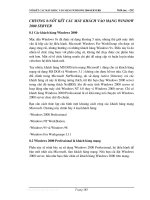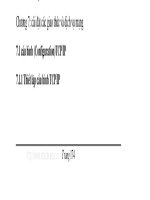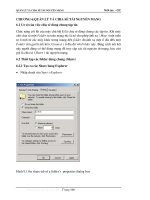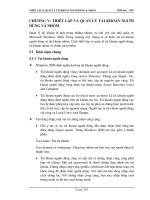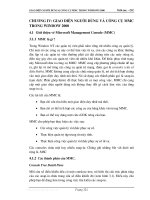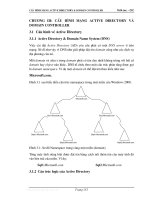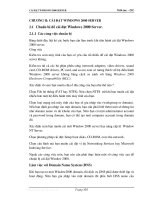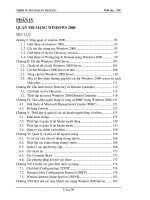Giáo trình Lập trình quản lý với Microsoft Access pptx
Bạn đang xem bản rút gọn của tài liệu. Xem và tải ngay bản đầy đủ của tài liệu tại đây (9.37 MB, 278 trang )
TRƯỜNG ĐẠI HỌC SƯ PHẠM KỸ THUẬT TP.HCM
KHOA CÔNG NGHỆ THÔNG TIN
GIÁO TRÌNH
Lập trình Quản lý
với
Biên soạn: Huỳnh Tôn Nghóa
Tháng 9/2009
ISO 9001:2000
Lời nói đầu
Trong thời đại “kỹ thuật số” ngày nay, máy tính trở thành một công cụ
hỗ trợ tích cực không thể thiếu trong mọi lónh vực. Đặc biệt đối với người làm
công tác quản lý, máy tính trở thành một thiết bò cần thiết hành đầu cho người
dùng.
Hiện tại có rất nhiều phần mềm thuộc hệ quản trò cơ sở dữ liệu rất
mạnh và tiện ích. Việc lựa chọn phần mềm hệ quản trò cơ sở dữ liệu nào để
thiết kế chương trình quản lý cho công việc của bạn là quan trọng. Nó quyết
đònh sự phát triển cho hệ thống tổ chức quản lý thông tin trên máy vi tính của
công ty bạn.
Giáo trình này giới thiệu cho các bạn phần mềm hệ quản trò cơ sở dữ
liệu Microsoft Office Access 2007 – một phần mềm với tính năng nổi trội là
tiện ích, dễ sử dụng. Tuy nhiên Microsoft Office Access 2007 cũng chỉ dừng lại
ở mức độ “Office”; Nó chỉ phù hợp cho việc thiết kế các chương trình quản lý
ứng dụng ở mức độ vừa phải và tính bảo mật không khắc khe lắm.
Giáo trình Lập trình Quản lý với Microsoft Office Access nhằm giúp
cho các bạn có thể tự học, tự nghiên cứu làm chủ được công việc của mình
trong việc thiết lập một chương trình quản lý bằng Microsoft Office Access
2007.
Mặc dù, đã cố gắng biên soạn nhằm giúp cho bạn đọc những kiến thức
hữu ích nhất, dễ hiểu nhất. Song chắc chắn rằng cuốn giáo trình này không
tránh khỏi những sơ sót. Tác giả chân thành mong nhận được nhiều sự đóng
góp của bạn đọc và đồng nghiệp để cuốn giáo trình này ngày càng hoàn thiện
hơn.
Cuối cùng xin chúc các bạn thành công trong việc sử dụng phần mềm
hệ quản trò cơ sở dữ liệu Microsoft Office Access 2007 để xây dựng thành công
các chương trình ứng dụng quản lý trong công việc của mình.
TP. Hồ Chí Minh, tháng 9 năm 2009
1
Baøi 1.
2007
1.1. KHÁI
- Cơ sở dữ liệu (Database): L
bng t
nhau.
- Mô hình CSDL quan hệ: bên ngoài c a vào
máy tính m nhiu và nhiu dòng. M có
mô t v mt thuc tính ca thc th mà ta ang qun lý gi là
trng hoc vùng (fô t thông tin chi tit các thuc tính ca
lý (Record).
- Hệ Quản Trị CSDL quan hệ: dùng
1.2. GI7
1.2.1. XUT
Access 2007 lRelational Database
tr lên thuc
b Office 2007 do
7.
1.2.2. BT U LÀM VIC VI ACCESS 2007
1.2.2.1 Khng Access 2007
2
UCách 1U
Office Access 2007.
s
UCách 2U 2007,
double Click vào Shortcut này.
UCách 3U
ACCESS.EXE
3
ta có màn hình giao din làm vic gia ngi s dng vi Access
2007 nh sau:
Hình 1.5 :Màn hình làm vic u tiên gia ngi s dng vi Access 2007 .
1.2.2.2 Làm vic vi trang Getting Started
Trong trang m màn bt u làm vic vi Access 2007 nó phc v cho ngi dùng ba
mc ch sau:
ice
Ta có th Click chut vào
mt trong nhng liên kt sau
y c các th thut hu
ích t Office Online Website
ca hãng Microsoft.
4
Hình 1.5.1 :Màn hình Office Online Website ca Microsoft Access 2007 .
hoc các file c s d liu tn
ti trên a.
Hình 1.5.2 :Màn hình chn m mt file c s d liu ca Access 2007.
cng có th Click chut vào
mc Blank Database to mt file c s d liu mi ca Access.
Hình 1.5.3 :Mc Click vào to ra mt file c s d liu mi trong Access.
1.2.2.3 Gii thiu v các khuôn mu (Templates) trong Access 2007
Các template là các c s d liu to sn. Các template nhm mc ch giúp
ngi dùng tit kim công sc to các c s d liu ca mình và cho phép ta có
th i thng n giai on tinh chnh và nhp d liu thông qua bn ch chính.
Hình 1.5.4 :Mc Click vào to ra mt file c s d liu mi theo ch .
- Business: Ch qun lý trong thng mi
- Personal: Ch qun lý v nhân s
- Sample: Mt s ví d minh ha
- Education: Ch qun lý trong giáo dc
Ta có th Click chut vào
mt tên file cn m hoc
Click chut và
m các file tn ti khác.
5
a)
Trong màn hình Getting Started Click chut vào nút Blank Database
Màn hình khi Click c
Trong hp thoi File Name gõ vào tên file cn to (k c ng dn nu
cn thit hoc Click vào biu tng folder bên phi chn folder cha
file CSDL mi). Mc nh khi mt file Access 2007 mi c to lp nó s
t ng có tên là DatabaseX.accdb c lu tr trong My Documents trên
máy ca bn. Tt c các i tng c s d liu trong Access s c cha
ng trên mt file duy nht có phn m rng là accdb thay cho phn m
rng mdb mà các phiên bn Access trc s dng. (Chú ý: Access 2007
có th m và làm vic vi mt file có phn m rng là mdb ca các phiên
bn Access trc 2007).
6
t OK
b)
Recent Database
7
T màn hình Getting Started ta có th m
Click
Click nút Open.
8
Hình 1.10 : Màn hình làm vic khi mt File c s d liu ca Access ang m
.
Chú ý: Trong màn hình 1.10 ta thy có mt thông báo l là:
Hình 1.11 : Dòng cnh báo ca Access khi m mt file CSDL có sn
Nu gi dòng cnh báo này thì Access s không cho ta s dng nhng thao tác can
thip thay i d liu trong file CSDL này. Vic này ta s thy rõ khi chy các Action
Query thay i d liu trong Table
. ta có toàn quyn can thip vào d liu ca file ang m, t hình
1.11 ta Click chut vào nút Options sau chn Enable this content và Click chut
vào nút OK.
9
Hình 1.12 : Hp thoi xut hin khi Click chut vào nút Options
1.2.3. MÀN HÌNH LÀM VIC CA ACCESS 2007
Acc nh sau:
Hình 1.137.
Trong màn hình ca mt file c s d liu ta có giao din bao gm các thành phn
chính nh sau:
10
Nút Office
Menu chính.
Hình 1.13.1: Menu chính xut hin khi Click chut vào nút Office
Thanh
Hình 1.13.2: Thanh công c Quick Access
Thanh công cRibbon: X
Hình 1.13.3: Thanh Ribbon
11
Hình 1.13.4a. Khung nh hng
khi ang thu gn
Hình 1.13.4b.Khung nh hng khi c khai
trin
Khi Click chut vào nút trên thanh nh hng ta có các la chn nh
sau:
Click chut vào
y thu gn
hoc khai trin
12
Hình 1.13.4c:Các chn la
khi Click chut vào nút x
xung trong khung nh
hng.
Navigate To Category
Custom
Object Type:
Tables and Related Views
Table.
Created Date:
Modified Date:
Filter by Group
Tables:
Table.
Queries
Query.
Forms
Form.
Reports:
tên report.
Macros:
macro.
Modules:
module.
All Access Objects
1.3.
1.3.1.
Microsoft Access 2007
accdbqun lý
1.3.2. CHÍNH TR
TABLES : (
Nó c thit k di dng bng thông tin chi tit v các thc
th mà chng trình qun lý ca ta quan tâm ti. Thông tin ca mi loi thc
th c lu tr bên trong mt Table. Tùy theo mi chng trình qun lý ca
ta có liên quan n bao nhiêu loi thc th mà ta có by nhiêu Table cha
13
thông tin tng ng. Nótt c các thông tin v các
thc th trong qulàm vic.
Hình 1.14 Table T_HosoNV.
QUERIES : (Là cdùng
Table. Nó còn c s dng d liu
cung cp Table.
Hình 1.15: Query Q_Chamcong.
14
FORMS : (Là công c ,
giao din giao tip gia chng trình qun
lý vi ngi s dng thông qua các màn hình
Hình 1.16.1: Form F_HosoNV theo dõi và cp nht d liu cho Table
T_hosoNV.
Hình 1.16.2: Form F_TienichHD iu khin hot ng qun lý hóa n
15
REPORTS : t xut sau cùng ca quá trình x lý d liu t
Table hoc là d liu kt qu ca Query to ra các bng thng kê báo cáo
hoc các nhãn biu có th xem trên màn hình hoc in ra máy in. Báo cáo trong
report có nhiu hình th p mt, không nhng gm
ch, s mà có th có hình th,
Hình 1.17.1: Report R_Chamcong in bng chm công hàng tháng cho nhân viên
Hình 1.17.2: Report R_theNV in bng th ca tng nhân viên cn c vào d liu
cha trong Table T_hosoNV
16
MACROS :Là công c to ra các tp lnh (Actions) nhm t
ng hoá các thao tác th ngày thay vì phi lp li mt cách nhàm chán,
tn thi gian. Khi chy mt macro, Access thc hin t ng hàng lot các
c ghi l
Hình 1.18 : .
MODULES : Mt dng t ng hoá cao cp và chuy
nhng hàm và th tc riêng cc son tho bng ngôn ng
Visual Basic (VBA : Visual Basic for Application), dành cho các lp trình viên
qu dng tp lnh hoc b mã l liên kt các
thành phn khác nhau trong t d liu Access li vi nhau, nhm t
ng hoá các thao tác cn thing ci s dng.
17
Hình 1.19
1.3.3.
a) N CSDL
- Click chut nút Office chn New
- trên thanh Quick Access
-
b) CSDL
- Click chut nút Office chn Open
- trên thanh Quick Access
-
c) CSDL
- Click chut nút Offce chn Close Database
-
-
d) Lu file CSDL hin hành vi phiên bn Access trc phiên bn 2007
- Click chut nút Office chn Save as
Hình 1.20 : Mc Save as ca Menu File khi c kích hot
Chn phiên bn
Access lu
18
e) CSDL
- ACCDB
- Trin khai khung Navigation Pane (nu khung này cha c khai trin)
Hình 1.21 : Màn hình khai trin khung Navigation Pane.
- Click phi chut vào ngn cha i tng cn Import
Click vào y khai trin khung nh
hng Navigation Pane
19
Hình 1.22 : Short Menu xu hin khi Click phi chut vào ngn i
- Chn mc Import / Access Database
-
.MDB
Hình 1.23
20
- CTables, q
-
1.4.
mm
Start- Control Panel Regional and Language Options
(Windows XP).
Hình 1.24
- Click
21
Hình 1.25gional and Language Options
-
1.4.1.
-
Decimal symbol
No. of digits after decimal
Digit grouping symbol
List separator
Measurement system
ic
(centimeter).
Hình 1.26
22
1.4.2.
Calendar
1930-2029).
Short date Format
n dd/MM/yy (day: ngày;
Date separator
Long date Format
Sau cùng Click
Hình 1.27
23
Baøi 2. T
2.1.
Table T_KHACHHANG.
Mi ct d li mô t mt thuc tính ca thc th mà ta qun lý gi là trng
(Field). Tp hp các ct d liu (fields) to nên cu trúc ca Table.
Mi dòng cha thông tin chi tit v các thuc tính ca mt thc th xác nh
gi là Record; Tp hp các (Records) to nên ni dung ca Table.
2.2.
to ra mt Table mi là:
Datasheet view: Vi cách này ta có th nhp d liu vào bng sau khai báo
li tiêu các tên ct tng ng.
Design View: Cho phép ta xây dng cu trúc ca Table trc sau mi nhp
ni dung ca Table y chính là cách chuyên nghip nht xây dng mt
Table.
2.2.1. NG PHNG PHÁP DATASHEET VIEW
T màn hình chính chn phiu Create sau Click chut vào mc Table
Field Name
(tên ct)
Header Row
(Dòng tiêu )
Record